
- •Лекция 3: Создание сложных примитивов
- •МЛекция 3: Создание сложных примитивов
- •Лекция 4: Редактирование примитивов
- •Лекция 5: Нанесение размеров
- •Лекция 6: Блоки и внешние ссылки
- •Лекция 6: Блоки и внешние ссылки
- •Вставка блока
- •Использование диалогового окна Insert
- •Использование дизайн-центра
- •Работа с атрибутами блоков Создание атрибутов блоков
- •Редактирование атрибутов
- •Лекция 7: Организация чертежа
- •Лекция 8: Создание сборочного чертежа и спецификации
- •Лекция 9: Взаимодействие с другими приложениями
- •Лекция 9: Взаимодействие с другими приложениями
- •Вставка, связывание и внедрение объектов
- •Вставка объектов через буфер обмена
- •Внедрение объектов
- •Первый способ внедрения
- •Второй способ внедрения
- •Третий способ внедрения
- •Связывание объекта
- •Лекция 9: Взаимодействие с другими приложениями
- •Мастер публикации в Web
- •Просмотр чертежей dwf
- •Подключение подложки dwf
- •Настройка подложки dwf
- •Обрезка подложки dwf
- •Вывод рамки
- •Привязка к объектам подложки
- •Ключевые термины
- •Краткие итоги
- •Вопросы
- •Упражнение "Создание и просмотр файла dwf"
- •Лекция 10: Трехмерное моделирование
- •Лекция 11: Выполнение технического проекта
- •Постановка задачи
- •Стадии разработки
- •Заявка на разработку проекта
- •5. Технические требования
- •5.1. Состав проекта
- •5.2. Требования к планировке усадьбы
- •5.3. Конструктивные требования к коттеджу
- •7. Порядок внесений изменений и дополнений
Работа с атрибутами блоков Создание атрибутов блоков
Атрибуты - это надписи, подключенные к блокам. В них можно записать данные, которые нельзя отобразить на чертеже. Например, для блока дверей были бы интересны сведения о фирме-изготовителе, дате изготовления, цене и пр. В атрибуты можно занести данные о блоке: номер чертежа, децимальный номер, учетный номер, масштаб и пр. Данные атрибутов можно извлечь и экспортировать в базу данных.
Атрибуты можно подключать только к блокам. Чтобы обойти это ограничение, создают формальный блок, состоящий только из атрибутов. Такие блоки подходят для хранения небольшой базы данных.
При определении атрибута создается шаблон, в который вносятся значения при вставке блока. Мы задаем тэг (tag), соответствующий полю или категории в базе данных. При вставке блока программа запрашивает у нас значение тэга. Например, для тэга цена значением может быть число7500.
Атрибуты добавляют к элементам блока. Если блок существует, его надо расчленить и добавить атрибуты. После этого нужно определить блок вновь.
Для создания атрибутов через меню Draw - Block - Define Attributes запускаем команду Attdef. На экране появится окно Attributes Definition ( рис. 6.8).

увеличить изображение Рис. 6.8. Определение атрибутов и их отображение после вставки
В поле Tag задается имя атрибута (писать без пробелов). В поле Prompt задается расшифровка имени. В поле Value пишем то, что будет отображено на экране.
В группе Mode можно установить четыре флажка:
Invisible (невидимый) - значение атрибута на чертеже не отображается;
Constant - значение атрибута фиксировано и при вставке не проверяется;
Verify (контролируемый) - при вставке блока выполняется проверка правильности значения;
Preset (предустановленный) - устанавливается значение по умолчанию. Для установки этого значения нужно открыть диалоговое окно Field кнопкой Insert Field.
В группе Insertion Point лучше оставить флажок Specify On-screen. Тогда место размещения первой записи можно указать мышью. Для последующих параметров нужно поставить флажок Align below previous attribute definition. Результат после вставки так определенных атрибутов показан на рис. 5.8 справа внизу.
При создании атрибутов следует располагать их на отдельном слое. На этом же слое они будут вставлены в новый чертеж. После задания атрибутов нужно создать блок, щелкнув по кнопке Make Block панели инструментов Draw. Процедура создания блока описана выше.
После определения блока с атрибутами он вставляется на новый чертеж, как любой другой блок. Программа автоматически обнаружит атрибуты и запросит их значения.
Редактирование атрибутов
После вставки блока в новый чертеж часто возникает необходимость изменения его атрибутов. Для редактирования нужно запустить команду Battman выделением пункта меню Modify - Object - Attribute - Block Attribute Manager. На экране появляется диалоговое окно Block Attribute Manager ( рис. 6.9).
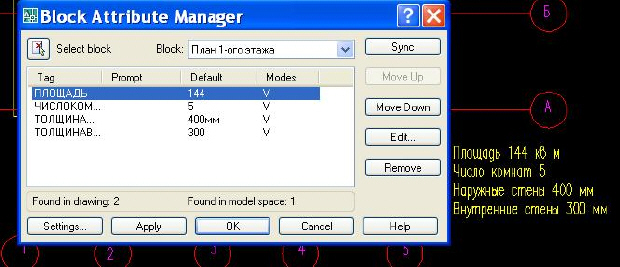
увеличить изображение Рис. 6.9. Окно редактирования атрибутов блока
В этом окне можно изменить порядок следования атрибутов, удалить их или перейти к редактированию. В новых окнах можно изменить видимость, значения и свойства атрибутов, а также параметры текста.
Второй редактор атрибутов очень похож на описанный ( рис. 6.10). Легче всего его окно вызвать двойным щелчком по тексту атрибутов на чертеже.
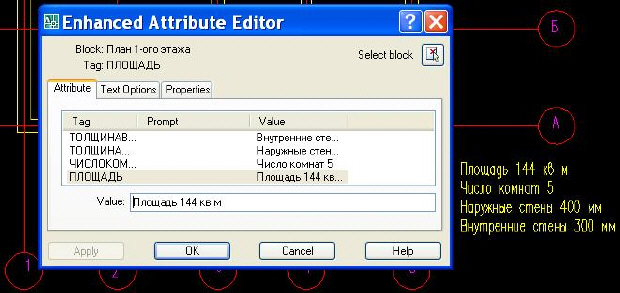
увеличить изображение Рис. 6.10. Расширенный редактор атрибутов
Изменить значение атрибута можно в поле Value. Закладки Text Options и Properties не отличаются от таковых в Block Attribute Manager. После редактирования атрибутов программа регенерирует чертеж.
Яндекс.ДиректВсе объявления
Лекция 6: Блоки и внешние ссылки
A
|
версия для печати
< Тест 5 || Лекция 6: 1234 || Лекция 7 >
Аннотация: Эффективная работа с данными позволяет ускорить процесс создания чертежей. В лекции обсуждаются возможности повторного использования однажды созданных объектов и текста. Текст атрибутов блоков можно использовать в качестве базы данных объектов чертежа или для автоматизации процесса обработки данных. Приобрести правильные навыки работы с данными можно только при выполнении всех упражнений, приведенных в лекции. В последнем упражнении продолжается выполнение основного проекта: нужно построить фасад коттеджа для загородной усадьбы.
Ключевые слова: 3D, ABS, b-spline, CAL, dependency, EDG, face, GUID, hiding, IGS, joint photographic experts group, layer, magenta, Object, paintbrush, RAD, scale factor, tangent, UCS, vectorizer, WCS, x-axis, Zoom, Абсциссой, Базовая точка, вентиль, Габаритные размеры, действительное число, единичный вектор, жизненный цикл проекта, заголовки, извлечение данных, Калькулятор AutoCAD, Лес, маркированный список, натуральный логарифмы, объект, Палитра свойств, Работы, сайт, таблица, узловой, файл, хорда, цели проекта, Чертеж детали, шаблон, экспонента, ярлычок листа
Подключение внешних ссылок
Вставка внешних ссылок
Внешняя ссылка (external reference или xref) - это указатель на какой-либо чертеж, позволяющий вывести его на экран, не покидая текущий чертеж. Файл внешней ссылки (в отличие от блока) не является частью текущего чертежа. В текущем чертеже хранится только информация об имени и адресе чертежа ссылки. Тем не менее, изображение внешней ссылки реальное: можно привязываться к объектным привязкам, управлять видимостью слоев и напечатать чертеж.
Внешние ссылки по сравнению с блоками имеют ряд преимуществ:
сокращение размера чертежа, так как текущий чертеж содержит только ссылку (имя и адрес) на другой чертеж;
на чертеже всегда будут обновленные версии внешних ссылок, так как при каждом открытии чертежа внешние ссылки загружаются вновь;
внешние ссылки легко отключить.
Как и в других случаях, с внешними ссылками можно работать, используя несколько элементов интерфейса:
панель инструментов Reference;
меню Insert;
палитру инструментов File References.
На рис. 6.11 изображены:
открытое подменю Insert - DWG Reference;
палитра File References со списком внешних ссылок;
панель инструментов внешних ссылок.

Рис. 6.11. Инструменты для работы с внешними ссылками
Чаще всего предпочитают работать с панелью инструментов Reference. Кнопки панели имеют следующие подсказки:
External References;
Attach Xref;
Clip Xref;
Xbind;
Xref Frame.
Давайте рассмотрим типичный пример. Мы выполнили чертеж поэтажного плана дома в масштабе 1:1. Мы хотели бы далее распечатать его на листе А4, чтобы передать коллегам для обсуждения. Габариты дома составляют 12000х12000 мм - поэтому сразу чертить дом c лимитами листа А4 было невозможно.
Для получения чертежа на листе А4 с горизонтальным штампом выполним несколько операций: масштабирование, перемещение, вставка штампа. Эти операции выполняются запуском следующих команд:
Scale - уменьшаем изображение в 100 раз - с учетом размеров получим квадрат со сторонами ~150 мм;
Move - назначаем левой нижней точке изображения (base point) координаты (30,40) мм;
Xattach (подключить ссылку) - щелчком по кнопке Attach Xref панели инструментов вызываем диалоговое окно External Reference ( рис. 6.12).

Рис. 6.12. Настройка вставки внешней ссылки
Настройка ссылки в окне производится по следующим параметрам:
Найдем адрес файла, который подключаем в качестве внешней ссылки.
Далее выберем тип ссылки:
Attachment (подключение). Если установить этот переключатель, то на чертеже будут видны все вложенные уровни внешней ссылки;
Overlay (наложение). При наложении видна лишь ссылка первого уровня, а вложенные ссылки не видны.
В раскрывающемся списке Path Type (тип адреса) выберем необходимый тип:
Full path (полный адрес) - задание абсолютного адреса с именем диска;
Relative path (относительный адрес) - задание адреса относительно текущей папки;
No path (без адреса) - файл-источник находится в текущей папке.
В нижней части окна зададим точку вставки, масштаб и угол поворота. Эти параметры можно задать и на экране по запросам программы.
После нажатия ОК штамп установится на экран. Нижний левый угол рамки будет в начале координат. Внешняя ссылка похожа на блок, но ее нельзя расчленить. К любым объектам внешней ссылки можно применять объектные привязки.
Задание 5.2.
Осуществите инверсную задачу по отношению к описанной выше операции. В качестве основного чертежа выберите файл A3-Land.dwg. На этом чертеже имеется только штамп с основной надписью. А файлом внешней ссылки будет файл с планом первого этажа коттеджа. Выберите коэффициент масштабирования 1:100. Поставьте координаты точки вставки (30,40). Возможно, положение рисунка придется подкорректировать.
Откройте пустой чертеж MyFile.dwt. Подключите внешнюю ссылку файла А4-Land.dwg, который выполнен в п1 данного задания. Теперь у Вас есть отображение штампа с файла A3-Land.dwg, который, в свою очередь, имеет отображение плана дома со ссылки второго уровня.
Яндекс.ДиректВсе объявления
Лекция 6: Блоки и внешние ссылки
A
|
версия для печати
< Тест 5 || Лекция 6: 1234 || Лекция 7 >
Аннотация: Эффективная работа с данными позволяет ускорить процесс создания чертежей. В лекции обсуждаются возможности повторного использования однажды созданных объектов и текста. Текст атрибутов блоков можно использовать в качестве базы данных объектов чертежа или для автоматизации процесса обработки данных. Приобрести правильные навыки работы с данными можно только при выполнении всех упражнений, приведенных в лекции. В последнем упражнении продолжается выполнение основного проекта: нужно построить фасад коттеджа для загородной усадьбы.
Ключевые слова: 3D, ABS, b-spline, CAL, dependency, EDG, face, GUID, hiding, IGS, joint photographic experts group, layer, magenta, Object, paintbrush, RAD, scale factor, tangent, UCS, vectorizer, WCS, x-axis, Zoom, Абсциссой, Базовая точка, вентиль, Габаритные размеры, действительное число, единичный вектор, жизненный цикл проекта, заголовки, извлечение данных, Калькулятор AutoCAD, Лес, маркированный список, натуральный логарифмы, объект, Палитра свойств, Работы, сайт, таблица, узловой, файл, хорда, цели проекта, Чертеж детали, шаблон, экспонента, ярлычок листа
Редактирование внешних ссылок на месте
В процессе работы с внешними ссылками на файле-приемнике иногда бывает необходимо внести исправления в файл-источник. Оригинал внешней ссылки или блока можно отредактировать на текущем чертеже и сохранить результат в файле ссылки. Можно даже переносить объекты с текущего чертежа в файл ссылки и наоборот. Эта операция называется in-place editing.
Чтобы отредактировать на месте внешнюю ссылку, надо двойным щелчком на ней вызвать окно редактирования Referece Edit ( рис. 6.13). Это окно вызывается по команде меню Modify - Xref and Block Editing - Edit Reference In-Place.

Рис. 6.13. Окно редактирования внешней ссылки
Если ссылка имеет вложенные объекты, то нужно установить один из переключателей внизу окна:
автоматически выделить все вложенные объекты;
выводить приглашения на выделение вложенных объектов.
Вкладка Setting показана внизу справа. На ней отмечены флажками два параметра:
создать уникальные имена слоя, стиля и блока;
блокирование объектов, не входящих в рабочий набор.
Имена новых объектов будут отмечены символом $=$, чтобы отличить их от текущих объектов. По второму отмеченному пункту программа заблокирует все объекты текущего чертежа, чтобы случайно их не изменить. В результате после нажатия кнопки ОК появится панель редактирования ссылок Refedit, а интенсивность изображений текущего чертежа будет снижена до 50% ( рис. 6.14).
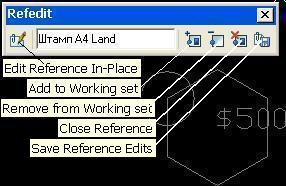
Рис. 6.14. Панель инструментов Refedit
Перечислим несколько типов операций редактирования объектов внешней ссылки, включенных в рабочий набор.
Изменение свойств объекта, таких как слой, цвет, тип линий.
Удаление объекта. При этом он удаляется из файла-оригинала внешней ссылки.
Добавление в источник ссылки или блока вновь вычерченного объекта.
Перенос объекта рабочего чертежа в ссылку или блок. Для этого нужно выделить объект текущего чертежа и щелкнуть по кнопке Add to Working set (добавить в рабочий набор).
Перенос объекта ссылки или блока в текущий чертеж. Для этого нужно выделить объект из рабочего набора внешней ссылки или блока и нажать кнопку Remove from Working set (удалить из рабочего набора).
Если мы хотим отменить изменения внешней ссылки или блока, то кнопкой Close Reference можно закрыть их без сохранения изменений. Щелчок по кнопке Save Reference Edits сохраняет все изменения. Если объектам ссылки были присвоены свойства, которых у них не было ранее (например, слой), то программа скопирует эти свойства и в источник ссылки. При редактировании на месте вставленного блока его определение будет скорректировано, а все вставленные в другие файлы экземпляры блока будут регенерированы в соответствие с новым определением.
Вставка рисунка
В правой части панели инструментов Reference ( рис. 6.11) находятся кнопки для работы с рисунками:
Attach image;
Clip image;
Adjust image;
Image quality;
Image Transparency;
Image Frame.
Рисунки вставляются в чертеж как ссылка по команде Insert - Raster Image Reference. После запуска команды активируется диалоговое окно вставки. В нем можно задать параметры вставки: точку вставки, масштаб и угол поворота. Если щелкнуть по кнопке Details, то можно увитеть сведения о величине разрешения и размере изображения в пикселях и единицах чертежа.
К чертежу можно подключать тонированные изображения, сохраненные с расширениями PCX, JPG, PNG, TIF,TGA, BMP. Обычно на одном листе с чертежом создают плавающий экран, в котором размещают тонированный рисунок для наглядного представления об объекте в целом.
Рисунки, конечно, не могут редактироваться по содержанию. В работе с ними доступны лишь следующие операции:
изменение размеров путем масштабирования;
обрезка изображений по команде Modify - Clip - Image;
изменение яркости, контрастности и затенением изображения по команде Modify - Object - Image - Adjust (настройка);
изменение качества изображения по команде Modify - Object - Image - Quality. Программа выведет запрос
Enter image quality setting [High/Draft]<High> (Введите параметр качества [Высокое/Черновик]<Высокое>)
Данная команда определяет качество всех изображений чертежа. Если рисунков много и все показываются с высоким качеством, то скорость работы с файлом сильно уменьшается. В этом случае выбирают низкое качество показа рисунков на экране. Качество рисунков, выводимых на бумагу, всегда высокое.
регулировка прозрачности фона рисунка возможна только для форматов (например, GIF), которые поддерживают эту опцию. Команда: Modify - Object - Image - Transparancy (прозрачность);
отключение рамки (границы) во всех растровых изображениях на чертеже по команде Modify - Object - Image - Frame (рамка). Здесь можно выбрать один из трех параметров:
0 |
- отключение рамки на экране и при печати; |
1 |
- вывод рамки на экране и при печати; |
2 |
- вывод рамки на экране и отключение при печати. |
Задание 5.3. Вставьте рисунок на чертеж и опробуйте все описанные операции редактирования.
Пользовательская система координат
При открытии файла на чертеже устанавливается мировая система координат (МСК). Ориентация осей относительно графической зоны общепринятая. Ось Х направлена вправо по горизонтали - на восток. Ось Y направлена вертикально вверх - на север. Отсчет полярных углов идет против часовой стрелки от направления оси Х. Ось Z направлена на пользователя.
При вычерчивании конструкций для удобства создают новую пользовательскую систему координат ПСК (User Coordinate System) на основе существующей за счет операций:
переноса начала координат;
поворота вокруг оси Z.
Все точки чертежа привязываются к текущей системе координат. Поэтому точка, в которую помещено начало координат, будет иметь координаты 0,0.
Перенос начала координат без поворота производится по команде Tools - New UCS - Origin. В командной строке отражаются следующие запросы:
Command: _ucs
Current ucs name: *WORLD*
Specify origin of UCS or [Face/NAmed/OBject/Previous/View/World/X/Y/Z/ZAxis]
<World>: _o
Specify new origin point <0,0,0>: 50,50,0
Координаты новой точки начала координат можно указать любым способом. В приведенном примере просто набрано с клавиатуры 50,50,0.
Поворот системы координат вокруг оси Z производится по команде Tools - New UCS - Z. В командной строке отражаются следующие запросы:
Command: _ucs
Current ucs name: *NO NAME*
Specify origin of UCS or [Face/NAmed/OBject/Previous/View/World/X/Y/Z/ZAxis]
<World>: _z
Specify rotation angle about Z axis <90>: 30
В результате выполнения этой команды оси повернутся против часовой стрелки на . Начало координат останется на месте.
Задание 5.4. Построить куб с ребром 50 мм в изометрической проекции.
Изометрический
или аксонометрический чертеж представляет
собой псевдопространственное изображение
(
рис. 6.15).
Это не трехмерный, а двумерный чертеж,
хотя он отображает пространственную
форму. Грани куба рисуются как ромбы.
Ребра куба вычерчиваются равными между
собой параллельно осям координат. Оси
координат имеют следующие углы ориентации:
![]() .
.

Рис. 6.15. Построение куба в изометрической проекции
Ключевые термины
Блок - именованный объект, содержащий набор элементов.
Динамический блок - блок, содержащий параметры редактирования и вставки.
Базовая точка - характерная точка, заданная при создании блока.
Атрибуты блока - текстовые надписи, подключенные к блокам.
Внешняя ссылка - указатель на какой-либо чертеж, позволяющий вывести его на экран, не покидая текущий чертеж.
UCS (ПСК) - User Coordinate System (пользовательская система координат).
Краткие итоги
В этой лекции описана работа с блоками и атрибутами блоков. Для вставки блока в чертеж нужно задать масштаб и угол поворота. Блоки можно сохранять как файлы. В атрибутах блоков можно размещать текст или присваивать им значения. Извлечение данных атрибутов облегчает автоматизацию обработки чертежей. Подключение внешних ссылок позволяет многократно использовать одни и те же элементы чертежа практически без увеличения его объема. Для блоков и внешних ссылок возможно их редактирование и отсечение непосредственно на чертеже, к которому они подключены.
Вопросы
Как создать блок?
Как разбить блок на элементы?
По какой команде можно подключить внешнюю ссылку?
Как создать тэги атрибутов блока?
Какова технология редактирования блоков и внешних ссылок?
Что значит "отсечение" внешней ссылки?
Упражнение "Фасады коттеджа"
В этом упражнении мы продолжим работу над проектом "Разработка загородной усадьбы с двухэтажным коттеджем". В комплекте конструкторской документации обязательно должны быть чертежи фасадов.
Крыша
над базовой частью помещения коттеджа
выполнена в виде двух взаимно-перпендикулярных
плоских пластин размером 9000х14000 мм с
наклоном к горизонту
.
Наклон крыши над эркером второго этажа
составляет
![]() к
горизонту.
к
горизонту.
Начертите южный и восточный фасады по прилагаемым рисункам.
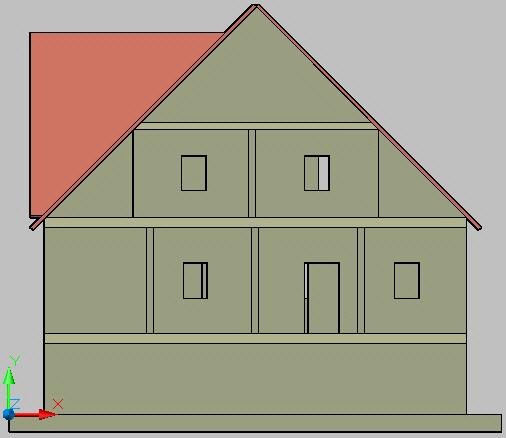
Рис. 6.16. Восточный фасад коттеджа

Рис. 6.17. Южный фасад коттеджа
Постройте отметки высот. За нулевой уровень обычно берут уровень перекрытия фундамента, т.е. уровень пола первого этажа. Фундамент будет расположен на отрицательном уровне.
Попробуйте построить фасадный вид с юга всех строений усадьбы: коттеджа, галереи, сарая и гаража. Посмотрите на рис. 6.18.
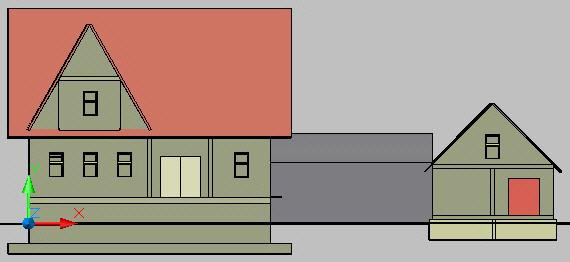
Рис. 6.18. Южный фасад строений
Яндекс.ДиректВсе объявлени
